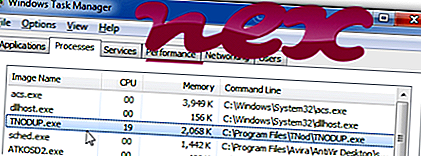
A TNod Felhasználó és Jelszó Finder néven ismert folyamat a Tukero [X] Team TNod Felhasználó és jelszó kereső szoftveréhez tartozik.
Leírás: A TNODUP.exe nem nélkülözhetetlen a Windows számára, és gyakran problémákat okoz. A TNODUP.exe a "C: \ Program Files (x86)" almappában vagy néha a felhasználó "Documents" mappájának almappájában található - általában C: \ Program Files (x86) \ TNod User & Password Finder \ vagy C : \ Program Files (x86) \ TNod \ . Az ismert fájlméret a Windows 10/8/7 / XP operációs rendszeren 1024 748 bájt (az összes előfordulás 31% -a), 1 892 352 bájt és további 5 változat.
A programnak látható ablaka van. A TNODUP.exe nem egy Windows alapfájl. A szoftver a Windows indításakor elindul (lásd: Rendszerleíró kulcs: GÉP \ Futtatás). A TNODUP.exe képes a billentyűzet és az egér bemeneteinek rögzítésére és az alkalmazások figyelésére. Ezért a műszaki biztonsági besorolás 29% -kal veszélyes .
- Ha a TNODUP.exe a C: \ almappájában található, akkor a biztonsági besorolás 22% -kal veszélyes . A fájl mérete 1 811 968 bájt. A programnak látható ablaka van. A szoftver akkor indul el, amikor a Windows elindul (lásd: Rendszerleíró kulcs: MACHINE \ Run). A TNODUP.exe fájl nem Windows rendszerfájl. A TNODUP.exe képes rögzíteni a billentyűzet és az egér bemeneteit.
Fontos: Ellenőrizze a TNODUP.exe folyamatot a PC-jén, hogy nem fenyeget-e. Javasoljuk a Biztonsági Feladatkezelőt, hogy ellenőrizze számítógépének biztonságát. Ez volt a Washington Post és a PC World egyik legnépszerűbb letöltési ajánlata .
A következő programok szintén hasznosnak bizonyultak egy mélyebb elemzéshez: A Biztonsági Feladatkezelő megvizsgálja az aktív TNODUP folyamatot a számítógépen, és világosan elmondja, hogy mit csinál. A Malwarebytes közismert B rosszindulatú programok elleni eszköze közli, ha a számítógépen lévő TNODUP.exe bosszantó hirdetéseket jelenít meg, lelassítva. Egyes antivírus szoftverek ezt a típusú nem kívánt hirdetőprogramot nem vírusnak tekintik, ezért a megtisztítást nem jelölték meg.
A tiszta és rendezett számítógép a legfontosabb követelmény a számítógéppel kapcsolatos problémák elkerülése érdekében. Ez azt jelenti, hogy ellenőrizze a rosszindulatú programokat, megtisztítja a merevlemezt 1 cleanmgr és 2 scc / scannow használatával, 3 eltávolítja a már nem szükséges programokat, ellenőrzi az Autostart programokat (4 msconfig használatával) és engedélyezze a Windows 5 automatikus frissítését. Mindig emlékezzen arra, hogy rendszeresen készít biztonsági másolatot, vagy legalábbis beállít visszaállítási pontokat.
Ha tényleges problémát tapasztal, próbálja felidézni az utoljára elvégzett dolgot, vagy az utoljára telepített dolgot, mielőtt a probléma először jelent meg. Használja a 6 resmon parancsot a problémát okozó folyamatok azonosításához. Még súlyos problémák esetén is - a Windows újratelepítése helyett - jobb, ha javítja a telepítést, vagy a Windows 8 és újabb verziók esetén a 7 DISM.exe / Online / Cleanup-image / Restorehealth parancsot. Ez lehetővé teszi az operációs rendszer javítását az adatok elvesztése nélkül.
Windows10upgraderapp.exe null.sys boxofttoolbox.exe TNODUP.exe winsys.exe scripthelper.exe eppshell.dll froggy.dll spyderutility.exe reboot.exe smmanager.exe












